最新iOS设计规范九|10大系统能力(System Capabilities)
编辑导语:iOS作为常见操作系统,是互联网应用开发者、设计者等人都需要熟知的操作系统。在上篇文章里,作者介绍了iOS设计规范中的图标和图像规范,本篇文章里,作者继续对iOS的系统能力进行了介绍,一起来看一下。

iOS是运行于iPhone、iPad和iPod touch设备上、最常用的移动操作系统之一。作为互联网应用的开发者、产品经理、体验设计师,都应当理解并熟悉平台的设计规范。这有利于提高我们的工作效率,保证用户良好的体验。
iOS设计规范系列共10篇。本文是第9篇,介绍系统能力(System Capabilities)。
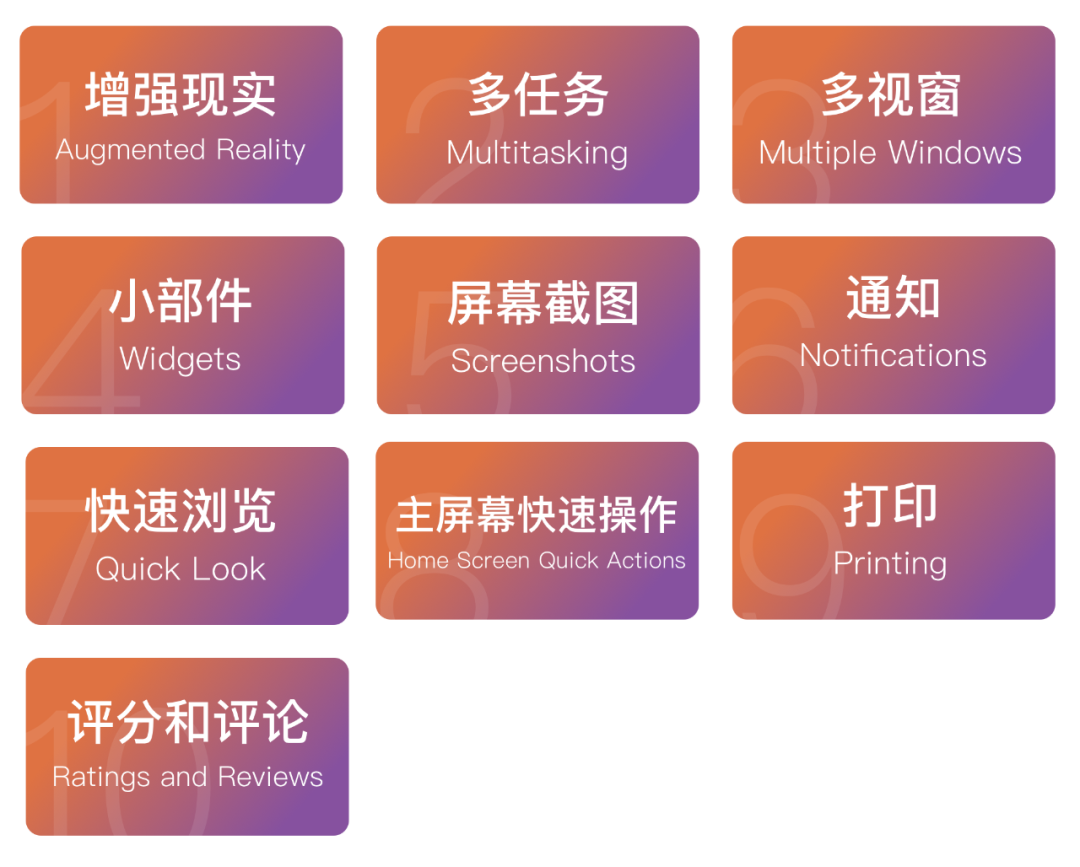
一、增强现实(Augmented Reality)
增强现实(AR)使用户能够将虚拟对象与现实世界无缝融合,提供身临其境、引人入胜的体验。
应用程序使用摄像头在屏幕上实时呈现物理世界,从而叠加三维虚拟对象,从而产生了这些对象实际存在的错觉。
根据您的应用程序提供的体验,人们可以重新定向设备以从不同角度探索对象,使用手势和动作与对象进行交互,甚至可以使多用户同时参与AR体验。
1. 创造引人入胜的舒适体验
1)让人们使用整个显示器。
尽可能多地在屏幕上显示物理世界和应用程序的虚拟对象。避免使用会削弱沉浸式体验的控件和信息来使屏幕混乱。
2)放置物体时力求表现出令人信服的视觉效果。
设计具有逼真纹理的3D素材,反射环境光照条件并模拟相机纹理,在真实表面上投射自上而下的漫射对象阴影,并随着相机位置的变化而更新视觉效果。为了避免破坏您创建的错觉,请确保您的应用每秒更新场景60次,以使对象看起来不会跳跃或闪烁。
3)考虑具有反射表面的虚拟对象如何显示环境。
ARKit中的反射是基于相机捕获的环境的近似值。为了帮助维持AR体验是真实的幻觉,请选择较小或粗糙的反射表面。
4)使用音频和触觉来增强沉浸式体验。
声音效果或碰撞感是确认虚拟对象已与物理表面或其他虚拟对象接触的一种好方法。背景音乐还可以帮助将人们包裹在虚拟世界中。
5)使环境中的文本最小化。
仅显示人们对应用程序体验所需的最基本的信息。
6)如果需要其他信息或控件,请考虑在屏幕空间中固定显示。
屏幕空间中的内容在虚拟世界中或在设备屏幕上显示为固定在一个一致的位置。人们通常很容易在屏幕空间中查找和查看内容,因为当底层AR环境随设备一起移动时,内容保持静止。
7)当您需要提供持久性控件时,请考虑使用间接控件。
间接控件不是虚拟环境的一部分,而是在屏幕空间中显示的2D控件。如果人们需要访问应用程序中的持久控件,请考虑放置控件,这样人们就不必调整他们握住设备的方式即可触达。另外,请考虑在间接控件中使用半透明效果,避免遮挡基础场景。

8)预期人们会在各种现实环境中使用您的应用程序。
人们可能会在没有太多移动空间或没有大而平坦的表面的地方打开您的应用程序。预先与人们清楚地传达您的应用程序的要求和期望,以帮助他们了解他们的物理环境如何影响他们的AR体验。
9)注意人们的舒适感。
将设备长时间保持一定距离或一定角度可能会很疲劳。为避免引起疲劳,请考虑将物体放置在一定距离处,以减少将设备移近物体的需要。
10)如果您的应用鼓励人们运动,请逐步引入运动。
例如,您可能不想让人们在进入您的AR游戏后就躲避虚拟弹丸。给人们时间以适应您应用程序中的AR体验,然后逐步鼓励移动。
11)注意人身安全。
当人们沉浸在AR体验中时,他们不一定会意识到自己的周围环境,因此进行快速的横扫或张开的动作可能很危险。考虑使您的应用安全运行的方法。例如,游戏可以避免鼓励剧烈或突然的动作(还记得pokemon go悲剧吗)。
2. 使用辅导来帮助人们入门
在人们享受您的应用程序中的AR体验之前,他们需要以允许ARKit评估周围环境并检测表面的方式移动设备。
在iOS 13及更高版本中,您可以使用内置的教练视图向人们展示如何做并在初始化过程中提供反馈。您还可以使用教练视图来帮助人们重新初始化AR(此过程称为重新定位),例如,当人们短暂地切换到其他应用程序而中断了AR体验之后。
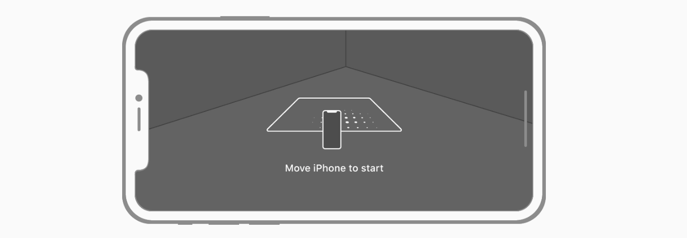
1)当人们使用教练视图时,隐藏不必要的应用程序用户界面。
默认情况下,初始化或重新定位开始时,辅导视图会自动出现,因此您应该准备隐藏不相关的UI,以帮助人们专注于辅导视图的说明。
2)如有必要,请提供自定义的教练引导。
尽管您可以配置系统提供的教练视图来帮助人们提供特定信息(例如,检测水平面或垂直平面),但是您可能需要其他信息或希望使用其他视觉样式。如果要设计自定义的教练体验,请使用系统提供的教练视图作为参考。
3. 帮助人们放置物体
1)告诉人们何时定位表面和放置对象。
您可以使用系统提供的指导视图来帮助人们找到要放置对象的水平或垂直平面。ARKit检测到表面后,您的应用程序可以显示自定义视觉指示器,以显示何时可以放置对象。通过将指示器与检测到的表面的平面对齐,可以帮助人们了解放置的对象在环境中的外观。
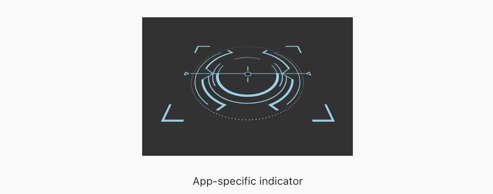
2)人们放置对象时,请立即将该对象集成到AR环境中。
尽管表面检测可以快速而逐步地提高精度,但是最好避免在放置物体之前等待更精确的数据。当人们放置物体时使用可用的信息立即做出响应;然后在完成表面检测后,微调对象的位置。
3)考虑引导人们走向屏幕外的虚拟对象。
有时,人们可能很难找到不在屏幕上放置的对象。在这种情况下,您可以通过提供视觉或听觉提示来帮助人们找到此类对象。例如,如果某个对象在屏幕的左侧,则可以在屏幕的左边缘显示一个指示器,该指示器可以指导人们将相机指向该方向。
4)避免尝试将物体与检测到的曲面的边缘精确对齐。
在AR中,表面边界是近似值,可能会随着人们周围环境的进一步分析而发生变化。
5)合并平面分类信息来通知对象放置。
例如,仅允许人们将虚拟家具放在分类为“地板”的平面上,或要求将分类为“桌子”的平面放置在虚拟游戏板上。
4. 设计直观,令人愉悦的对象交互
1)在可能的情况下,让人们使用直接操纵与对象进行交互。
当人们可以直接触摸屏幕上的3D对象而不是使用屏幕空间中的间接控件来与之交互时,它具有更加身临其境和直观的感觉。但是在人们使用您的应用程序时四处走动的情况下,间接控件可以更好地工作。
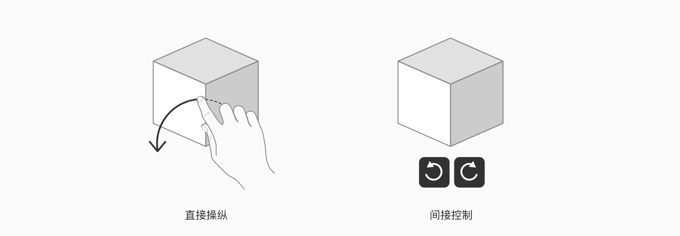
2)人们可以使用标准的熟悉手势直接与虚拟对象进行交互。
例如,考虑支持用于移动对象的单指拖动手势,以及用于旋转对象的两指旋转手势。
3)使交互保持简单。
触摸手势本质上是二维的,但AR体验涉及现实世界的三个维度。考虑以下简化用户与虚拟对象交互的方法。
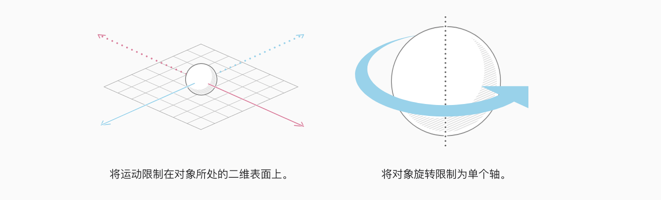
4)在交互式虚拟对象的合理接近范围内响应手势。
当人们试图触摸小,细或相距一定距离的物体上的特定点时,人们可能很难做到精确。当您的应用检测到交互式对象附近的手势时,通常最好假设人们想影响该对象。
5)在合理的时候,支持用户控制对象缩放。
例如,如果您的应用允许人们探索一个虚拟的环境,则支持对象缩放可能很合理,因为您的应用无需表示真实世界。但是如果您的应用可以帮助购物者确定要购买的家具,那么让人们缩放椅子上的物体则不合理,因为这并不能帮助他们形象化椅子在房间中的外观。
6)警惕可能发生冲突的手势。
例如,两指捏合手势类似于两指旋转手势。如果您执行两个类似的手势,请确保测试您的应用并确保对此进行了正确对解释。
7)努力实现与应用程序AR环境的物理性质一致的虚拟对象移动。
人们不一定希望物体在粗糙或不平坦的表面上平稳移动,但他们确实希望物体在运动过程中保持可见。旨在使移动物体附着在现实世界的表面上,并避免在用户进行旋转或移动它们时引起物体跳动或消失并重新出现。
8)探索更多引人入胜的互动方法。
手势并不是人们与AR中的虚拟对象进行交互的唯一方式。您的应用可以利用其他因素(例如运动和接近度)来使内容栩栩如生。例如,一个游戏角色可以朝一个人走去时转过头看着一个人。
5. 设计出色的多用户体验
当多个人共享您的应用程序的AR体验时,每个参与者都将独立映射环境,ARKit会自动合并这些地图。
1)考虑人的遮挡。
如果您的应用程序支持将虚拟对象放置在出现在设备相机源中的人的后面,请让人们遮挡这些对象,以增强对现实的幻想。
2)在可能的情况下,让新参与者进入多用户AR体验。
除非您的应用要求所有参与者都在体验开始之前加入,否则请考虑使用隐式地图合并以使新用户迅速加入正在进行的AR体验。
对现实世界对象的反应
您可以通过使用现实环境中的已知图像和对象来触发虚拟内容的外观,从而增强AR体验。例如,一个识别科幻电影剧院海报的应用可能会导致虚拟太空飞船从海报中冒出来并在环境中飞行。
另一个示例是美术馆的应用程序,该应用程序在识别雕塑时会显示虚拟导游。为实现此类体验,您的应用程序提供了一组2D参考图像或3D参考对象,ARKit指出了在当前环境中何时何地检测到这些项目中的任何一项。
- 当检测到的图像第一次消失时,请考虑延迟移除与其相连的虚拟对象。ARKit不会跟踪每个检测到的图像的位置或方向的变化。为帮助防止虚拟对象闪烁,请考虑等待一秒钟,然后使其淡出或移除。
- 一次限制使用中的参考图像数量。当ARKit在实际环境中查找100张或更少的不同图像时,图像检测性能最佳。如果需要超过100张参考图像,则可以根据上下文更改活动参考图像的集合。例如,博物馆指南应用程序可以请求允许使用定位服务来确定某人所在的博物馆部分,然后仅查找显示在该区域中的图像。
- 限制需要精确位置的参考图像的数量。更新参考图像的位置需要更多资源。当图像可能在环境中移动时,或者当附加的动画或虚拟对象与图像大小相比较小时,请使用跟踪的图像。
6. 与人沟通
1)如果必须显示说明文字,请使用易于理解的术语。
AR是一个可能使某些人感到恐惧的高级概念。为了使它更容易处理,请避免使用ARKit、世界检测和跟踪之类的技术术语。相反,请使用大多数人都会理解的友好的会话性术语。
2)在三维环境中,最好使用3D提示。
例如,将3D旋转指示器放置在对象周围比在2D叠加层中显示基于文本的指令更直观。除非人们不响应上下文提示,否则请避免在3D上下文中显示文本叠加提示。
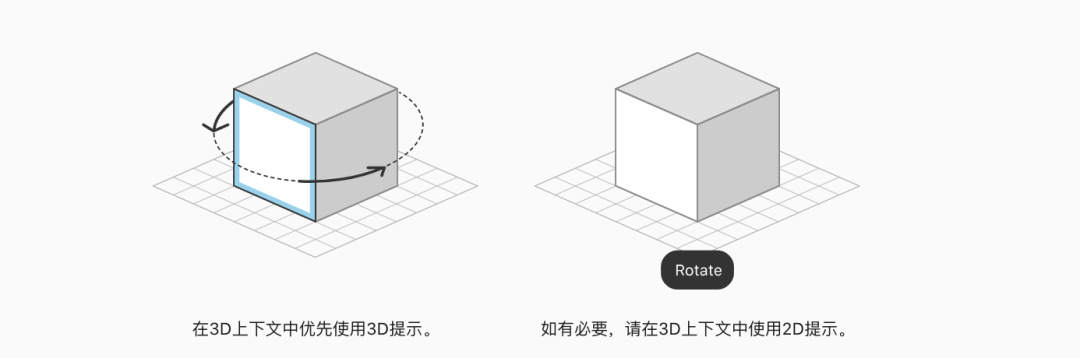
3)使重要的文本可读。
使用屏幕空间显示用于关键标签、注释和说明的文本。
如果需要在3D空间中显示文本,请确保文本面向人,并且使用相同的字体大小,而不管文本和带标签的对象之间的距离如何。
4)如有必要,请提供一种获取更多信息的方法。
设计适合您的应用程序体验的可视指示器,以向人们展示他们可以点击以获取更多信息。
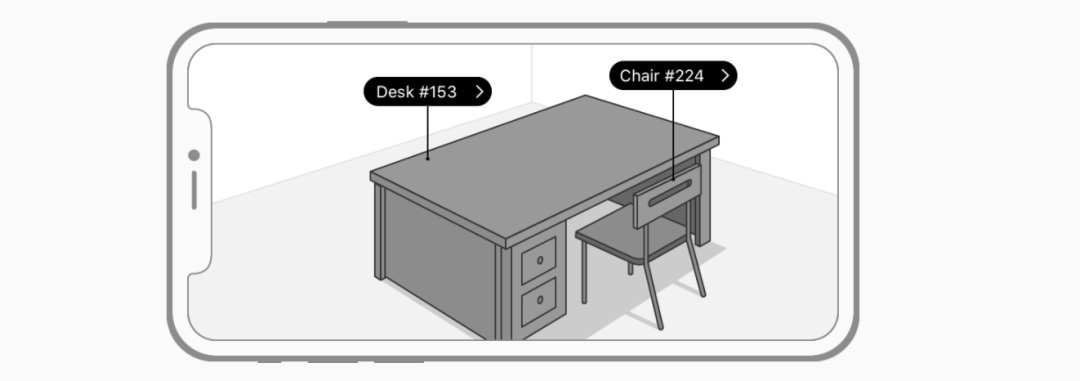
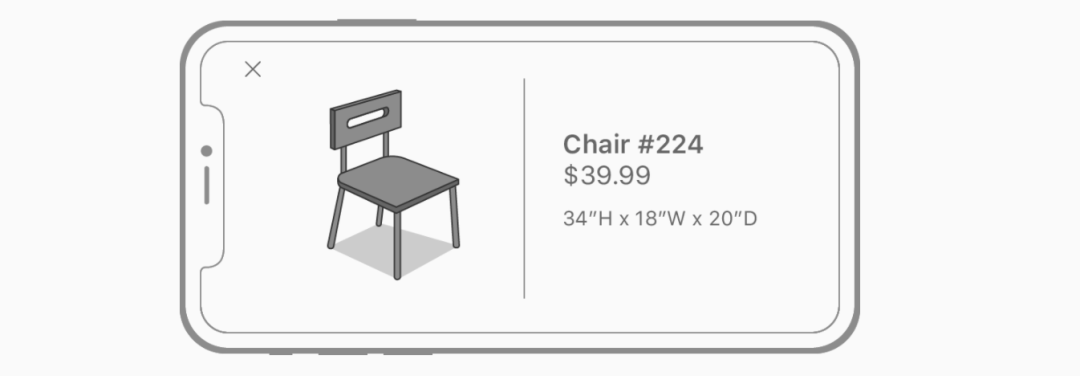
7. 处理中断
在中断期间,例如人们短暂切换到另一个应用程序或接听电话时,ARKit无法跟踪设备的位置和方向。中断结束后,先前放置的虚拟对象可能会出现在错误的实际位置中。启用重新本地化后,ARKit会尝试使用新信息将这些虚拟对象还原到其原始的实际位置。
1)考虑使用系统提供的教练视图来帮助人们重新定位。
在重新定位期间,ARKit尝试将其先前状态与当前环境的新观测值进行协调。要启用这些观察,您可以使用辅导视图来帮助人们将设备恢复到其先前的位置和方向。
2)考虑在重新定位期间隐藏先前放置的虚拟对象。
为了避免在重新定位过程中出现闪烁或其他不愉快的视觉效果,最好隐藏虚拟对象并将其重新显示在新位置。
3)如果您的应用程序同时支持AR和非AR体验,则可以最大程度地减少干扰。
避免中断的一种方法是将非AR体验嵌入到AR体验中,这样人们就可以在不退出和重新进入AR的情况下处理任务。例如,如果您的应用通过将商品放在房间中来帮助人们决定要购买的家具,那么您可以让他们在不离开AR体验的情况下改变内饰。
4)允许人们取消重新定位。
如果人们没有将设备放置在靠近中断之前的位置或将其定位在附近,那么重新定位将无限期地继续,而不会成功。如果指导人们恢复其会话不成功,请考虑提供一个重置按钮或其他方法来重新启动AR体验。
5)当前置摄像头无法追踪人脸超过半秒时要给出指示。
使用视觉指示符指示相机无法再跟踪人的脸部。如果您需要在这种情况下提供文字说明,请尽量减少文字说明。
8. 解决问题的建议方法
1)如果人们没有达到他们的期望,让人们重新设置体验。
不要强迫人们等待条件改善或在对象放置方面遇到困难。给他们一种重新开始的方法,看看他们是否有更好的结果。
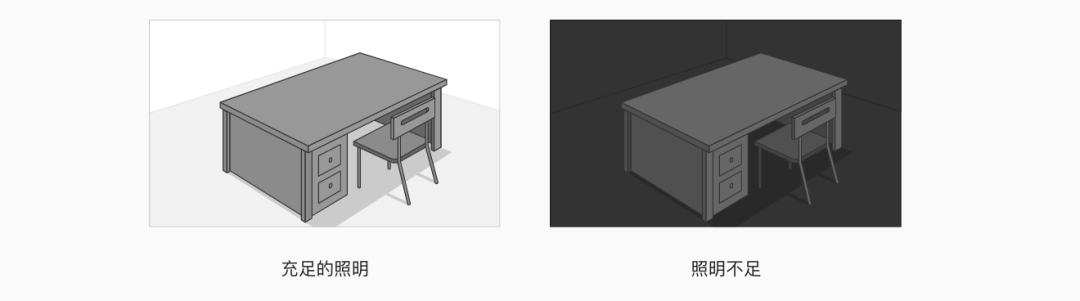
2)如果出现问题,请提出可能的解决方法。
由于多种原因,对现实环境的分析和表面检测可能会失败或花费太长时间-光线不足,反射面过多,表面细节不足或相机运动过多。如果您的应用收到有关这些问题的通知,请使用简单,友好的语言来提供解决问题的建议。
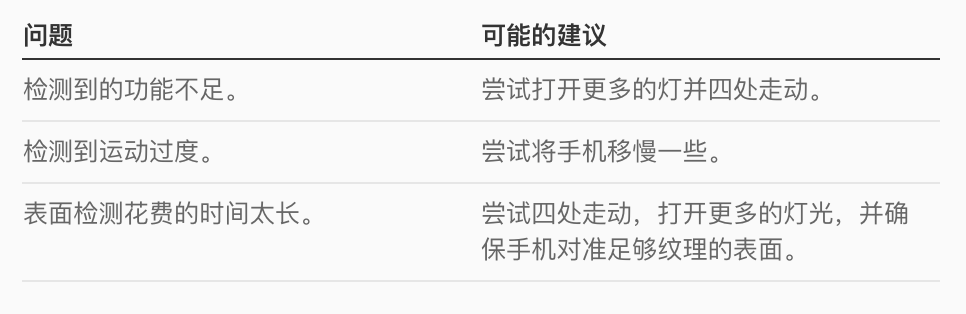
9. AR字形
应用程序可以在控件中显示AR字形,以启动基于ARKit的体验。
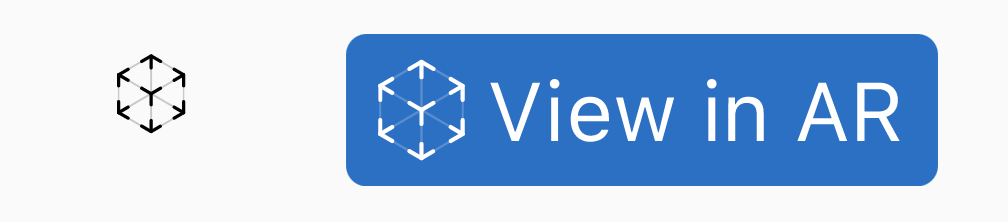
1)按预期使用AR标志符号。
该标志符号应严格用于启动基于ARKit的体验。切勿更改字形(除非调整其大小和颜色),将其用于其他目的或与未使用ARKit创建的AR体验结合使用。
2)保持最小的空白空间。
AR字形周围所需的最小空白空间为字形高度的10%。不要让其他元素侵犯此空间或以任何方式遮盖字形。
10. AR徽章
包含产品或其他对象的集合的应用程序可以使用标记来标识可以使用ARKit在AR中查看的特定项目。例如,某百货公司的应用程序可能会使用徽章标记家具,以便人们在购买之前可以在家中预览。
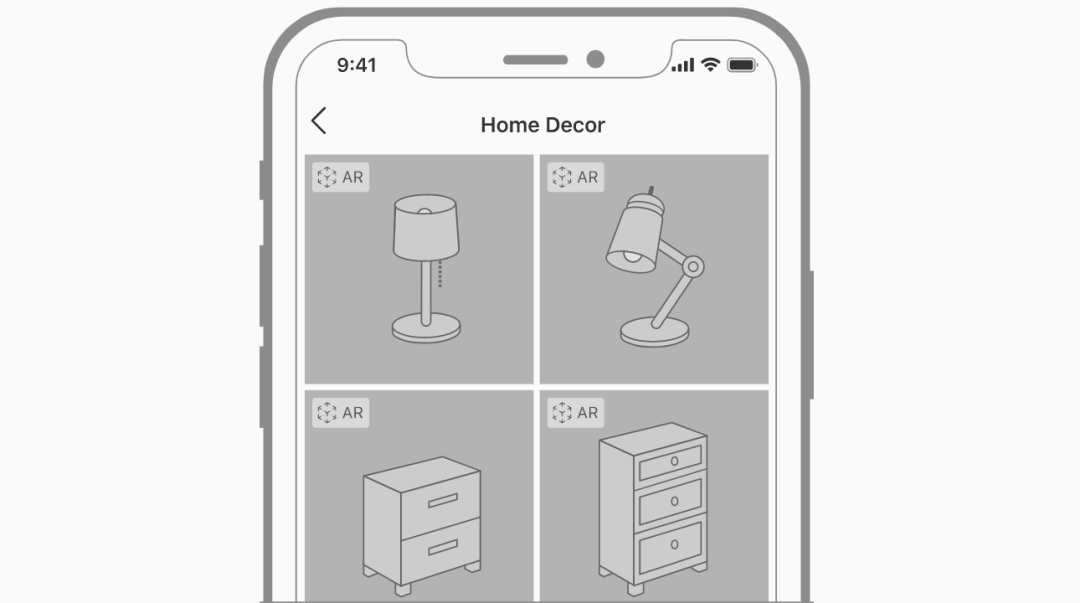
1)按预期使用AR徽章,请勿更改。
您可以在参考资料中以折叠和展开形式下载AR徽章。专门使用这些图像来标识可以使用ARKit在AR中查看的产品或其他对象。切勿更改徽章,更改其颜色,将其用于其他目的,或将其与未使用ARKit创建的AR体验结合使用。
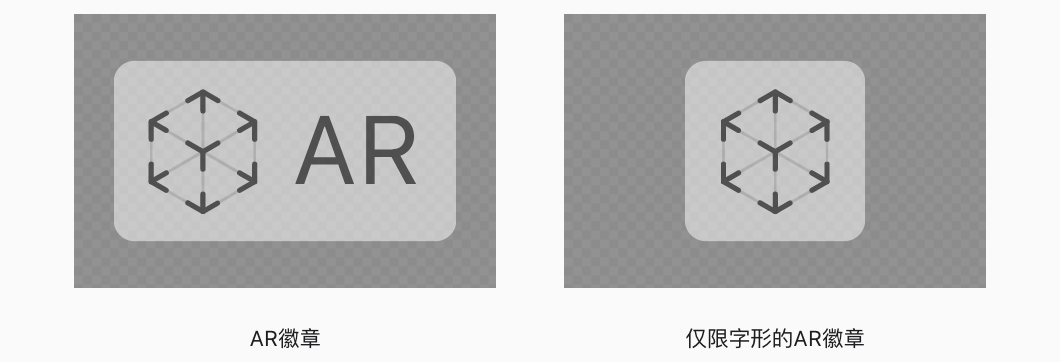
2)将AR徽章优先于仅字形的徽章。
通常,将仅字形徽章用于无法容纳AR徽章的受限空间。两种徽章都可以使用其默认大小很好地工作。
3)仅当您的应用包含可以在AR中查看的对象和不能在AR中查看的对象的混合时,才使用徽章。
如果可以在AR中查看应用程序中的所有对象,则标记是多余的。
4)保持徽章放置的一致性和清晰性。
徽章显示在对象照片的一个角上时看起来最好。始终将其放置在同一角落,并确保其足够大以至于清晰可见(但不要太大以至于遮挡了照片中的重要细节)。
5)保持最小的空白空间。
AR徽章周围所需的最小空白空间是徽章高度的10%。其他元素不应侵犯该空间并以任何方式遮盖徽章。
二、多任务(Multitasking)
通过多任务处理,您可以随时通过iOS设备上的多任务界面或在iPad上使用多指手势,快速从一个应用切换到另一应用。在iPad上,多任务处理还允许您在“侧拉”,“分割视图”或“画中画”模式下一次使用两个应用程序。
从屏幕右侧滑动即可访问“侧拉”,以在不离开当前应用程序上下文的情况下临时使用第二个应用程序,以便在使用Safari时快速查看“邮件”收件箱。
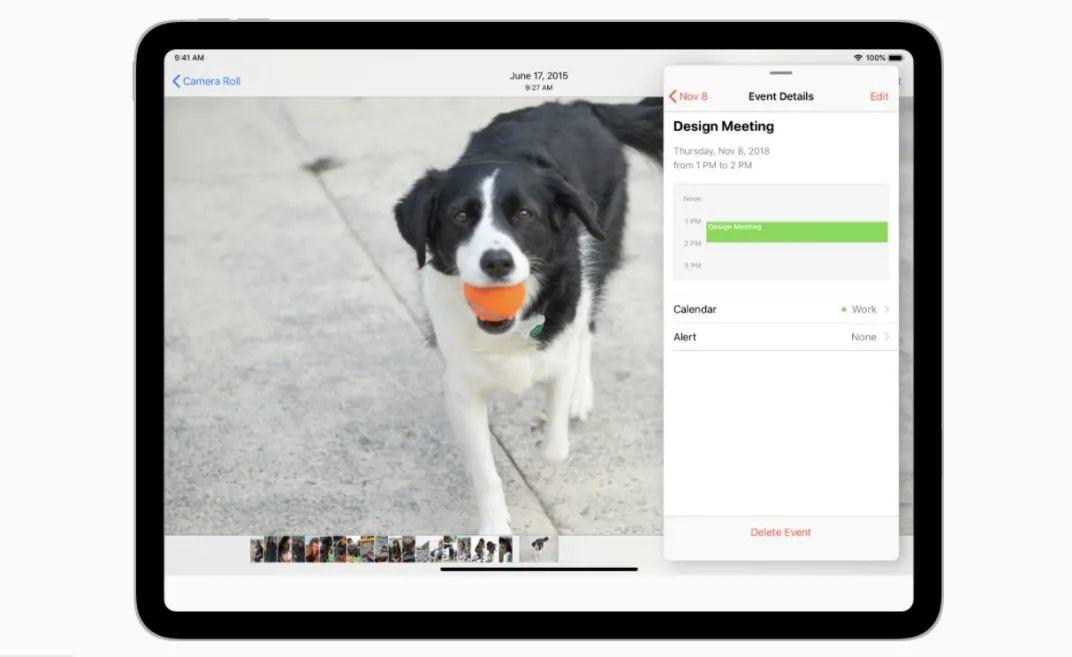
“拆分视图”使您可以同时使用两个并排的应用程序。
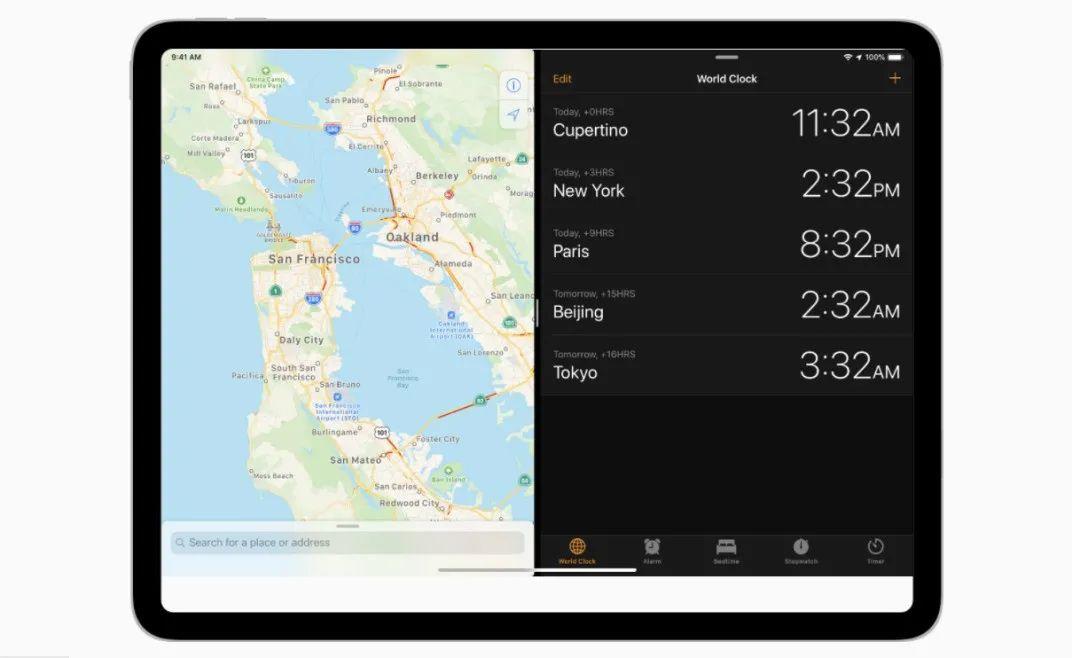
“画中画”可以使您在另一个应用程序中工作时观看视频。
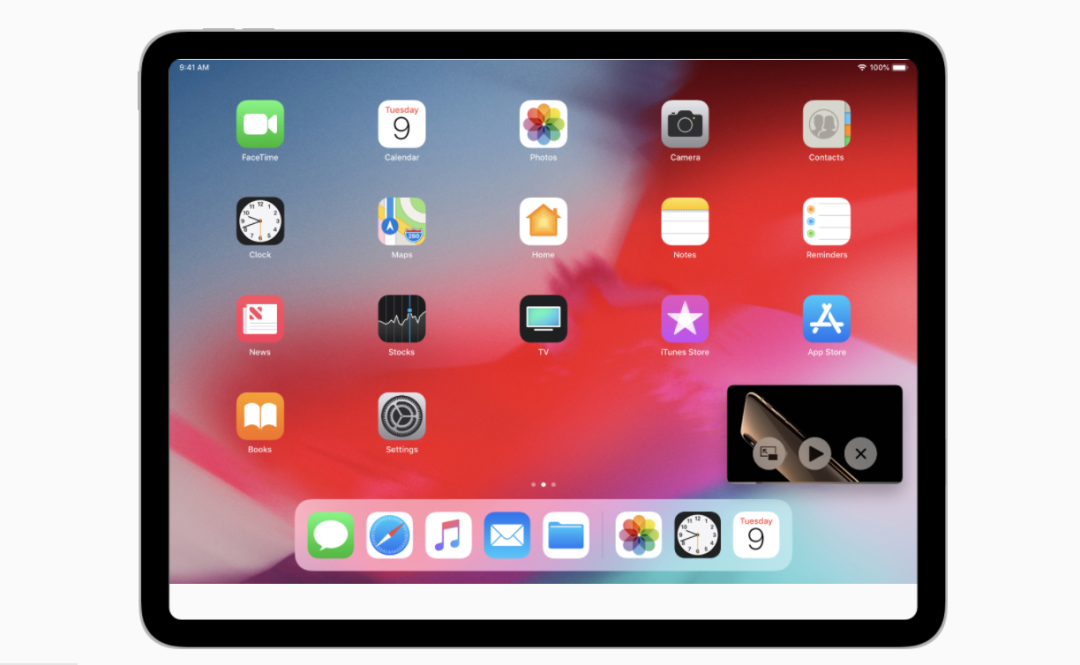
1)设计适应性强的界面,并保证在拆分视图中运行流畅。
当用户切换多任务模式,旋转屏幕或更改文本大小或区域时,自适应界面会自动调整其UI元素和布局。
2)为中断做好准备,并准备好恢复。
您的应用可以随时中断。发生中断时,您的应用应快速准确地保存当前状态,以便人们可以无缝地继续他们返回时离开的地方。
3)确保您的界面与附加状态栏一起使用。
某些功能(例如进行中的电话,录音和网络共享)会在屏幕顶部显示一个附加状态栏。在未经准备的应用中,此增加的高度可能会由于遮盖或压下其他界面元素而导致布局问题。在启用这些功能的情况下测试您的应用,以确保您的界面能够正确响应并且看起来仍然不错。
4)暂停需要关注或积极投入的活动。
例如,如果您的应用是游戏或媒体查看应用,请确保人们在切换到其他应用时不会错过任何内容。当他们切换回去时,让他们像从未离开过一样继续前进。
5)适当响应外部音频。
有时,您的应用程序的音频可能会被其他应用程序或系统本身的音频中断。例如,Siri发起的打入电话或音乐播放列表可能会中断您应用的音频。当发生此类情况时,您的应用程序的响应应符合人们的期望。对于主要音频中断(例如播放音乐,播客或有声读物),您的应用应无限期暂停其音频。对于较短的中断(例如GPS定向通知),您的应用应暂时降低其音量或暂停其音频,并在中断结束时恢复播放。
6)在后台完成用户启动的任务。
当某人开始执行任务时,即使他们离开了您的应用程序,他们也希望任务能够完成。如果您的应用正在执行不需要其他输入的任务,请在挂起之前在后台完成它。
7)谨慎使用通知。
无论您的应用是已暂停、是否在后台运行,您的应用可以安排在特定时间发送通知。通知可以传达重要信息,但可以避免过多地困扰人们。例如,您的应用程序每次在后台完成任务时都不要显示通知。相反,让人们返回到您的应用来检查任务。
三、多视窗(Multiple Windows)
在iOS 13和更高版本中,iPad应用程序可以支持多个窗口。例如,在支持文档创建的iPad应用程序中,人们可以同时打开多个文档窗口。
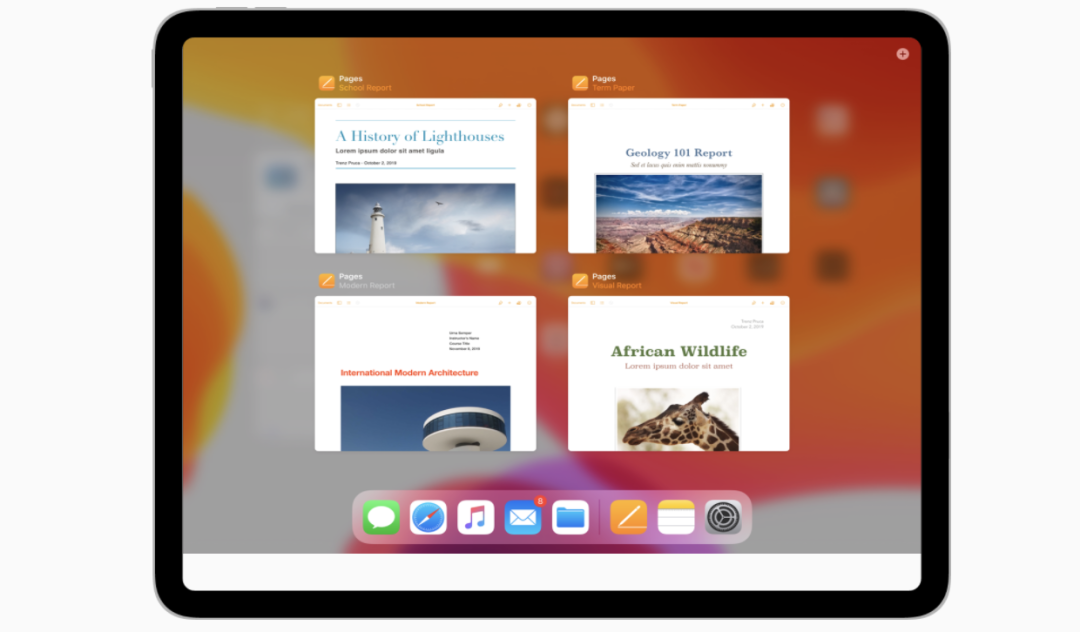
人们可以通过多种方式打开新窗口。例如:
- 将应用程序的Dock图标拖到屏幕的一侧,以选择其当前窗口之一或创建一个新窗口;
- 将一个对象拖到屏幕的一侧,然后将其拖放到系统提供的放置目标上;
- 触摸并按住主屏幕或Dock上的应用程序图标,在出现的上下文菜单中点击“显示所有Windows”,然后点击“添加(+)”按钮;
- 触摸并按住一个对象,直到显示一个上下文菜单,其中包括在新窗口中查看该对象的选项。
iPad应用程序通常使用两种类型的窗口。人们可以使用主窗口浏览应用程序的完整层次结构,并访问应用程序的所有对象以及与之关联的操作。
一个辅助窗口经常支持模态任务或包含单个对象和与它相关联的动作;在这两种情况下,人们都倾向于在完成辅助窗口后关闭辅助窗口。例如,在邮件中,主窗口包含所有邮箱和邮件,而辅助窗口显示单个邮件。
尽管在大多数情况下应使用主窗口,但是否使用辅助窗口在很大程度上取决于人们在应用程序中打开新窗口时要查看的内容类型。无论人们是通过将项目拖动到屏幕侧面还是通过选择“在新窗口中打开项目”命令来打开新窗口,都应考虑以下启发式。
- 如果项目是内容文件夹,请使用主窗口。
- 如果项目是一个单独的文档或文件,并且人们在完成与项目的交互后很可能会关闭新窗口,请使用辅助窗口。
1)确保辅助窗口本身是有用的。
辅助窗口应使人们对您的应用程序的内容和功能有更多的看法。避免仅使用辅助窗口来提供可用于主窗口内容的选项或工具。
2)使用辅助窗口中的“完成”或“关闭”按钮。
当主窗口显示文档时,该窗口通常包含一个“后退”按钮,使人们可以导航到父视图。相反,当辅助窗口显示文档时,应将“后退”按钮替换为“完成”或“关闭”按钮,因为人们希望在完成辅助窗口的工作后将其关闭。
四、小部件(Widgets)
小部件可提升您应用中的关键内容,并将其显示在iPhone,iPad和Mac上的人们可以看到的地方。有用且令人愉悦的小部件还可以帮助人们以独特的方式个性化其iPhone主屏幕。
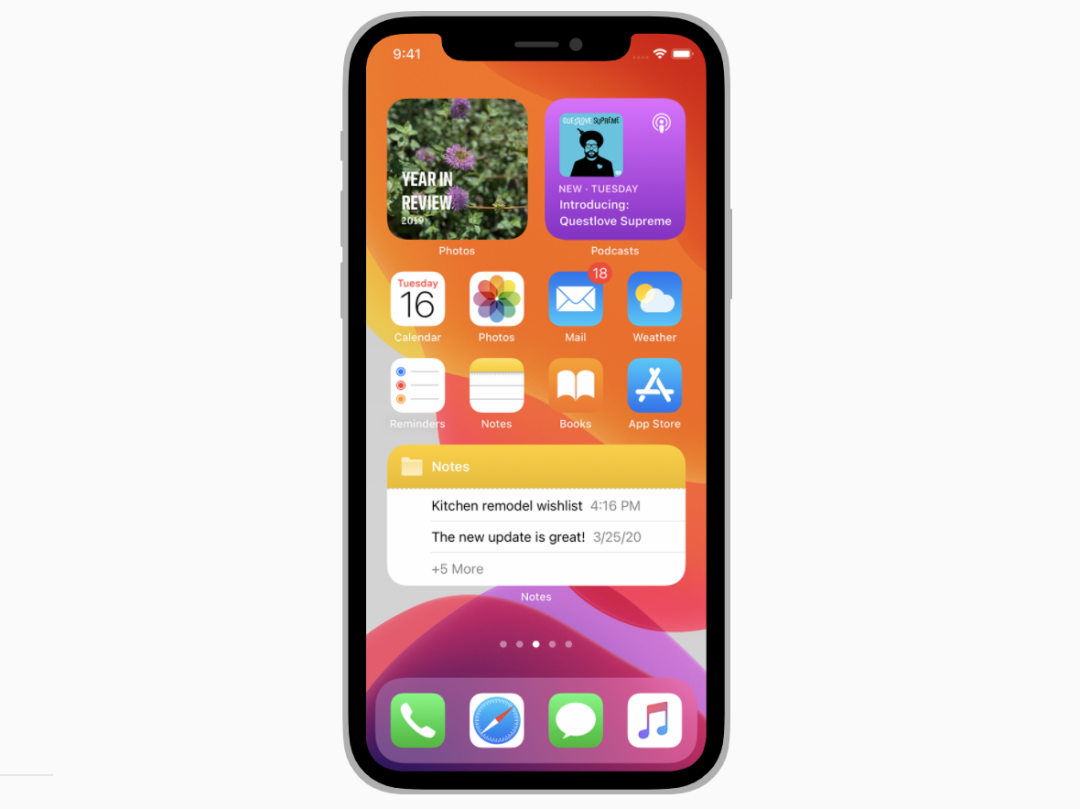
在iOS 14,iPadOS 14和macOS 11中,小部件与早期版本中的“今日”小部件不同,它们提供了重新设计的外观和扩展的功能。小部件还使用不同的实现框架。
1. 细看小部件
您可以创建小,中或大尺寸的小部件。在iPhone,iPad和Mac上,人们可以在窗口小部件库中找到窗口小部件,还可以在其中选择窗口小部件的大小。选择小部件后,人们将进入编辑模式,在该模式下,他们可以将小部件移至首选位置,并在许多情况下进行配置。
在iPhone和iPad上,小部件库还提供了预构建的小部件堆栈(称为“智能堆栈”),人们可以将其放置在iPhone主屏幕或iPhone或iPad上的“今日视图”中。智能堆栈包含一组默认的窗口小部件,包括用户经常打开的应用程序中的窗口小部件。
2. 创建一个有用的,集中的小部件
尽管人们可以轻按窗口小部件以查看或在您的应用程序中执行更多操作,但是窗口小部件的主要目的是显示少量及时,个人相关的信息,使人们无需打开您的应用程序即可查看这些信息。
1)将小部件集中在一件事情上。
小部件之所以很容易浏览,是因为它们仅显示少量信息,因此通常最好选择一个与您的应用程序的主要目的明确相关的简单想法。在某些情况下,这可能意味着选择与应用程序的主要用途类似的想法。
例如,天气应用程序的小部件可以显示单个位置的天气。在其他情况下,小部件的想法可以反映应用程序主要目的的一个方面。例如,游戏的小部件可以显示角色的状态,或者绘图应用程序的小部件可以显示喜欢的草图。
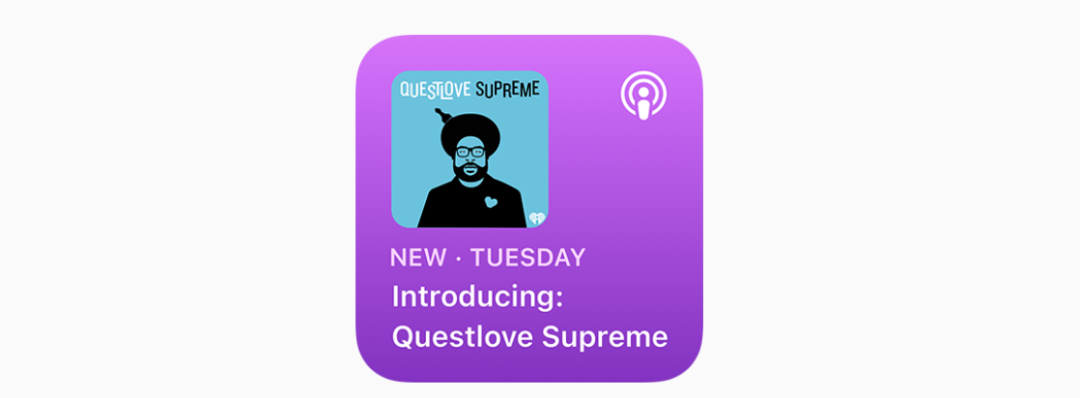
2)不同大小的小部件,仅显示与小部件的想法直接相关的信息。
在较大的小部件中,您可以显示更多数据-或数据的更详细的可视化效果-但始终专注于小部件的想法至关重要。例如,小的“天气”小部件仅显示当前温度和天气状况,以及该位置当天的高温和低温值。
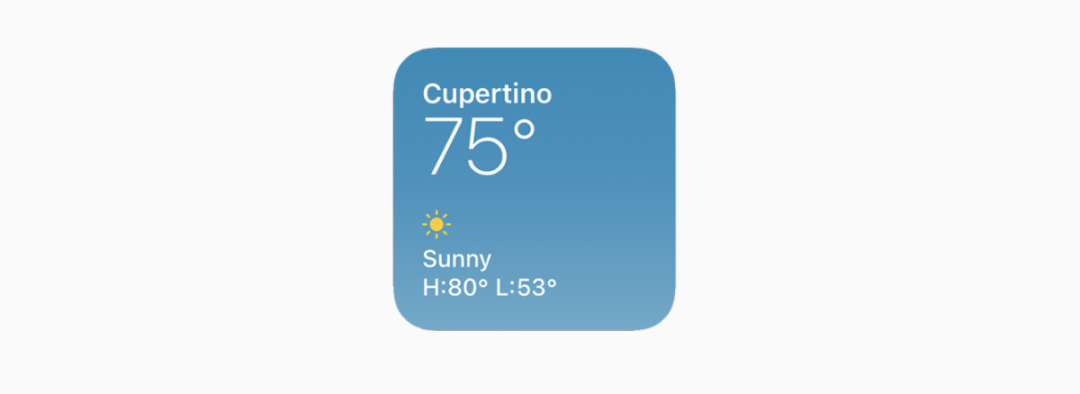
中等的“天气”小部件显示相同的数据,并添加了六个小时的预报。
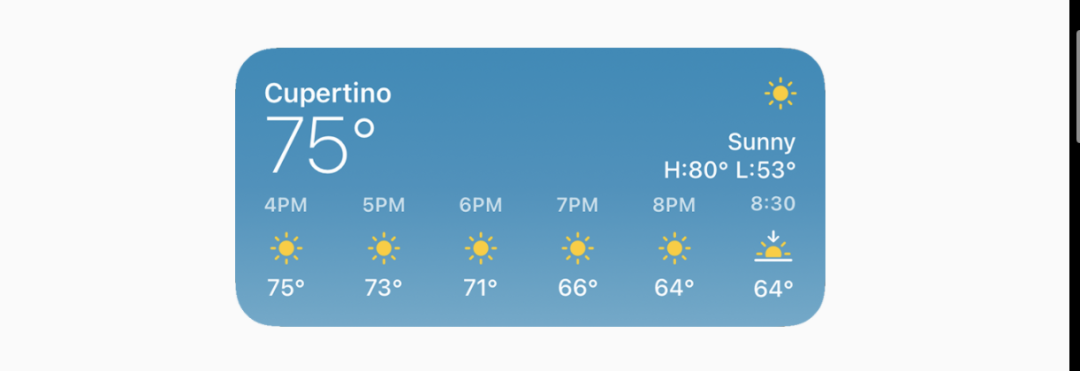
大型“天气”小部件还显示相同的数据,包括六个小时的预报,并添加接下来五天的预报。
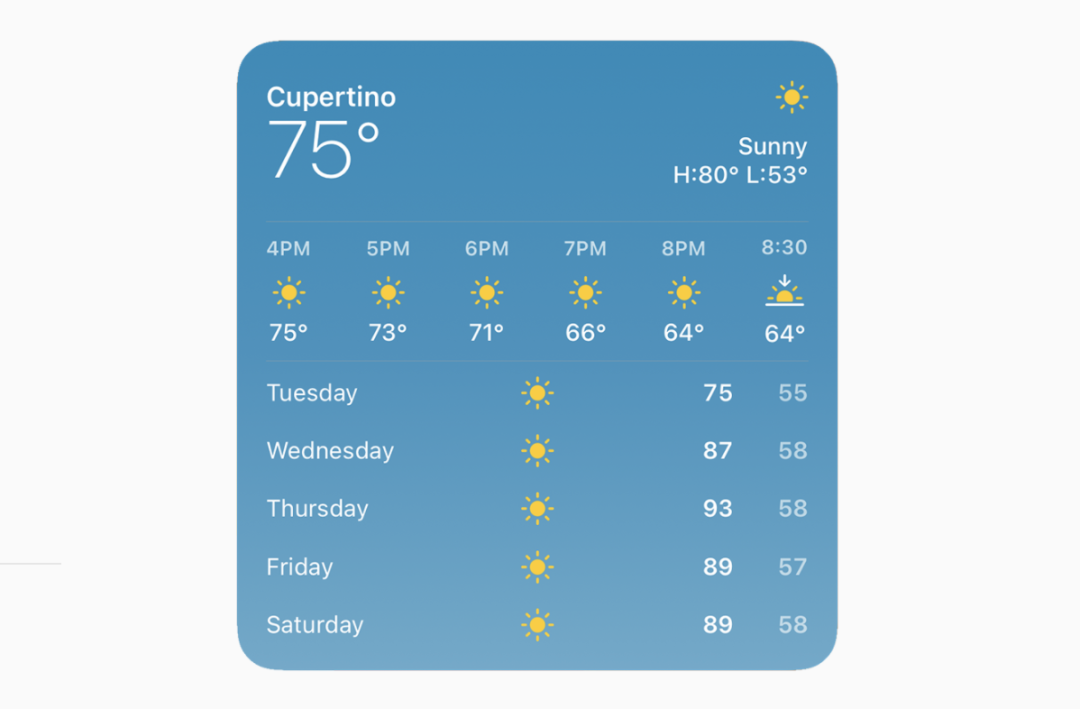
3)避免创建仅启动应用程序而不执行任何操作的小部件。
人们喜欢小部件是因为它们提供了对有意义内容的即时访问。如果只是通过小部件打开应用程序而没有提供任何附加值,用户大概率会删掉。
4)这样做可以为您的小部件提供多种尺寸,从而增加价值。
通常,避免简单地扩展较小的窗口小部件的内容以填充较大的区域。创建一个尺寸最适合您要显示的内容的窗口小部件比提供所有大小的窗口小部件更为重要。
5)偏好全天变化的动态信息。
如果窗口小部件的内容从未改变,则人们可能不会将其保持在显眼位置。尽管小部件不会每分钟更新一次,但是找到保持其内容新鲜以邀请频繁查看的方法很重要。
6)寻找惊喜和喜悦的机会。
例如,您可以为日历小部件设计一种独特的视觉处理方式,以在有意义的场合(例如生日或假日)显示。
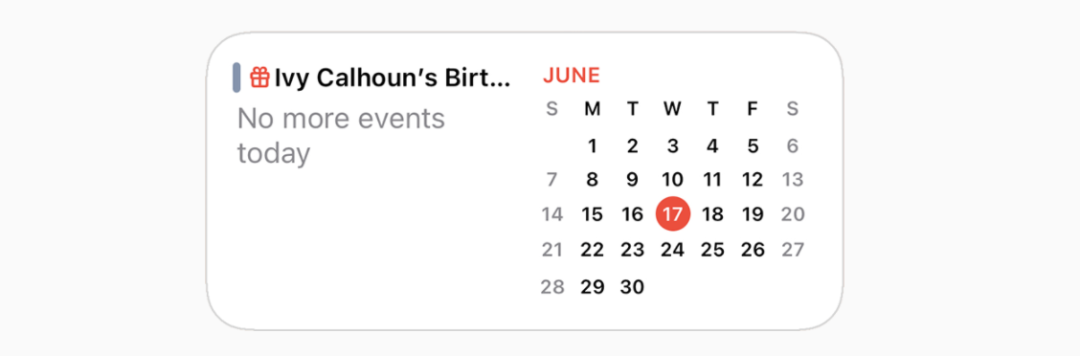
3. 支持小部件配置和交互
1)提供合理的可配置小部件。
在许多情况下,人们需要先指定要查看的信息,然后窗口小部件才能显示有用的内容。例如,人们需要为“天气”小部件选择位置,或者为“股票”符号小部件选择股票符号。如果要创建可配置的窗口小部件,请避免进行过多的设置或询问人们可能难以找到的信息。
2)确保点击小部件可在正确的位置打开您的应用。
当人们点击您的窗口小部件时,它会深度链接到您的应用程序,您可以在其中提供与窗口小部件的内容直接相关的详细信息和操作。
3)避免定义过多的分接目标。
小型窗口小部件支持单个点击目标,但是中型和大型窗口小部件可以提供多个目标。例如,中等的Notes小部件可以显示多个注释。当人们点击其中之一时,该应用会打开以显示该便笺。
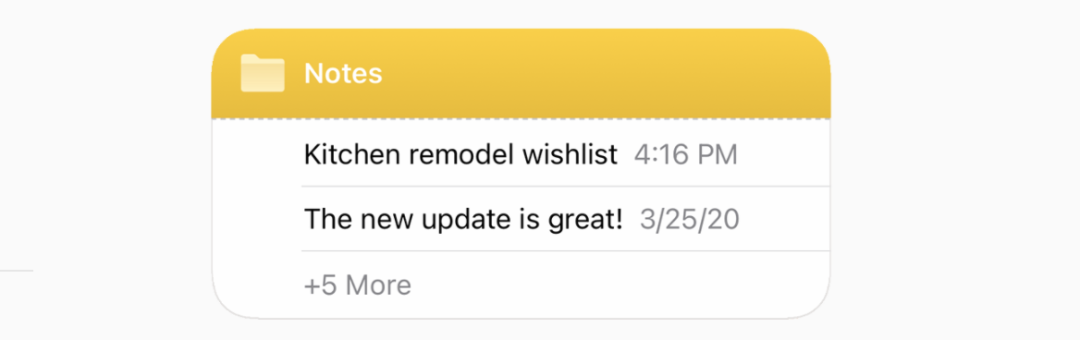
尽管多个点击目标可能对您的内容有意义,但请避免提供太多目标,以至于人们无法轻按所需的目标。
4)让人们知道身份验证何时会增加价值。
如果有人登录到您的应用程序时您的窗口小部件提供了其他功能,请确保人们知道这一点。例如,当人们未登录时,显示即将进行的预订的应用可能会包含诸如“登录以查看预订”之类的消息。
4. 更新小部件内容
1)保持小部件为最新。
为了保持相关性和有用性,小部件应定期刷新其信息。窗口小部件不支持连续的实时更新,并且系统可能会根据各种因素来调整更新的限制。为小部件找到正确的更新频率取决于知道数据更改的频率并估计人们需要多长时间查看一次新数据。
2)让系统更新小部件中的日期和时间。
窗口小部件的更新频率是有限的,并且可以通过让系统刷新日期和时间信息来保留一些更新机会。
3)快速显示内容。
在确定适合您所显示数据的更新频率时,您无需将陈旧数据隐藏在占位符内容后面。
5. 设计漂亮的小部件
在iOS 14及更高版本中,小部件使用丰富的粗体颜色,令人回味的图像以及清晰易读的文本,这些信息一目了然。独特,精美的小部件不仅提供有用的信息,还使人们有机会个性化主屏幕。
1)通过添加与您的品牌标识相关的设计元素,帮助人们识别您的小部件。
2)避免在小部件中显示徽标,文字标记或应用程序图标。
3)设置舒适的信息密度。
4)明智地使用颜色。
5)支持暗模式。
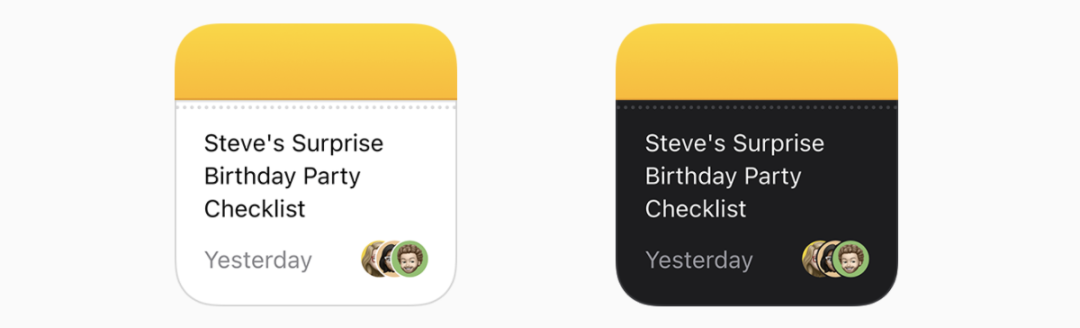
6)考虑使用SF Pro。
7)始终在小部件中使用文本元素,以确保您的文本可以很好地缩放。
8)考虑使用SF符号。
9)设计一个逼真的预览以显示在小部件库中。
10)设计可帮助人们识别您的小部件的占位符内容。
11)避免在应用程序中镜像小部件的外观。
12)为您的小部件写一个简洁的描述。
13)适应不同的屏幕尺寸
窗口小部件可以缩放以适应不同设备和屏幕区域的屏幕大小。通过提供适当大小的内容,确保小部件在每个设备上看起来都很好。
14)调整图像大小,以便在大型设备上以高比例缩放时看起来舒适。
在为各种设备和比例因子创建图像时,请使用下面列出的尺寸作为指导。
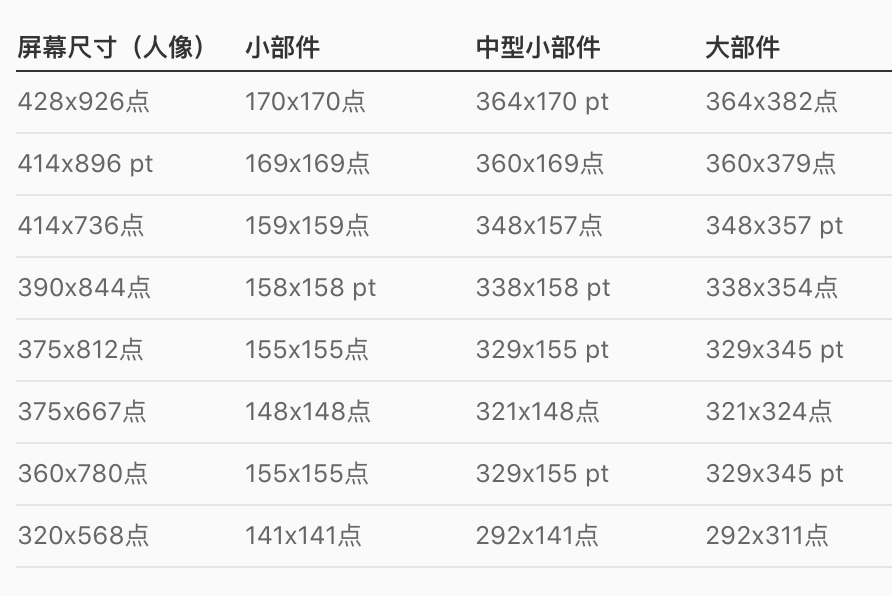
15)将内容的拐角半径与小部件的拐角半径进行协调。
16)确保文本和字形适应大小变化。
17)通常,请使用标准页边距来确保您的内容清晰易读。标准边距宽度为16点。
五、屏幕截图(Screenshots)
用户可以通过截屏来捕获屏幕上显示的内容。
从iOS 11开始,截屏后,屏幕截图会以预览形式短暂地出现在屏幕底部。用户可以向侧面滑动预览以将其关闭(如果用户什么都不做,则预览会在几秒钟后自动关闭)或点击预览以快速访问即时标记和共享工具。屏幕快照将保存到“照片”中的“屏幕快照”相册中。
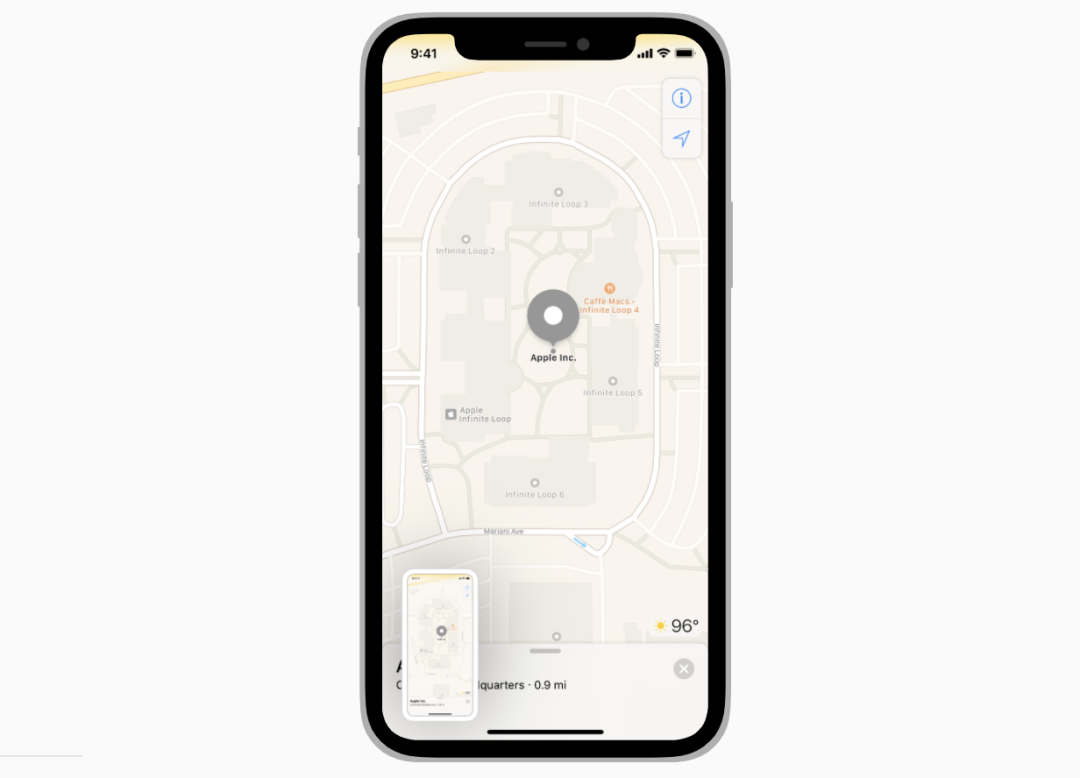
拍摄本地屏幕截图时,请勿更改应用的界面。
截屏时,系统提供的截屏功能可提供足够的上下文和功能。自定义屏幕截图启动的界面更改和功能是重复的,不必要的,并且可能造成混淆。如果适合您的应用,可以在其他用户或其他设备上截屏时提醒用户。
六、通知(Notifications)
无论设备处于锁定状态还是使用状态,应用程序都可以使用通知随时提供及时且重要的信息。例如,通知可以发信号通知消息何时到达,事件将要发生,新数据可用或某些状态已更改。人们会在使用设备时在屏幕顶部的锁定屏幕上和通知中心中看到通知。
通知可以是本地或远程的。本地通知始发并在同一设备上传递。待办事项列表应用程序可能会使用本地通知来提醒某人即将举行的会议或到期日。远程通知(也称为推送通知)来自服务器。多人游戏可能会使用远程通知来让玩家知道其移动的时间。
人们可以转到“设置”>“通知”以逐个应用地管理通知行为。例如,人们可以打开或关闭应用程序的通知,允许在Notification Center和锁定屏幕上显示通知,启用应用程序图标标记,并选择以下通知样式之一:
- 横幅。使用设备时,它会出现在屏幕顶部几秒钟,然后消失。
- 警报。在使用设备时,它会显示在屏幕顶部,并停留在屏幕顶部,直到手动将其关闭。
解锁设备时轻按通知-或锁定设备时将其轻扫至侧面——取消通知,将其从通知中心中删除,打开相应的应用程序,并显示相关信息。
例如,在未锁定的设备上点击新的电子邮件通知会打开“邮件”并显示新消息。在未锁定的设备上,向上滑动通知或让其消失将取消该通知,并可能将其从通知中心中删除。
通知还可以包括可自定义的详细信息视图,该视图提供更多信息和最多四个按钮。
1. 设计出色的通知体验
1)创建简洁、易于阅读的通知,以提供有用的信息。
专注于提供有价值的信息。使用注意语法、大小写、标点符号等。
2)请勿在通知中包含敏感、个人或机密信息。
您无法预测人们在收到通知后会做什么,因此必须避免包含可能会在设备屏幕上显示的私人信息。
3)即使用户没有响应,也要避免为同一件事发送多个通知。
如果您为同一件事发送多个通知,则您将填满“通知中心”,然后人们可能会关闭您应用程序中的通知。
4)提供描述性的非特定文本,以在隐藏通知预览时显示。
在“设置”中,人们可以选择隐藏所有应用程序的通知预览。在这种情况下,系统仅显示您的应用程序图标和默认描述Notification。例如Friend Request,New Comment,Reminder或Shipment。
5)不要包含您的应用名称或图标。
系统自动在每个通知的顶部显示此信息。
6)考虑提供声音以补充您的通知。
当某人不看屏幕时,声音是吸引他们注意力的好方法。您的应用可以为此使用自定义声音或内置警报声音。如果您使用自定义声音,请确保它简短,独特且专业。
7)考虑提供详细视图。
通知详细信息视图可提供更多信息,并允许人们立即采取行动,而无需离开当前上下文即可打开您的应用程序。详细信息视图可以包含照片,视频和其他内容,并且可以在屏幕上动态更新。
8)提供直观,有益的行动。
通知详细信息视图最多可以包含四个操作按钮。这些按钮应用于执行省时的常规任务,从而无需打开应用程序。
9)避免提供破坏性的行动。
在通知详细信息视图中提供破坏性操作之前,请仔细考虑。如果必须提供,请以红色显示,以避免意外的后果。
2. 发送营销通知
除非人们明确同意接收此类信息,否则请勿使用通知发送营销或促销内容。
1)如果您想向他们发送促销或营销通知,请征得他们的许可。
在将这些通知发送给人们之前,必须先获得他们的明确许可。创建一个警报,模式视图或其他界面,以描述您要发送的信息类型,并为人们提供选择加入或退出的清晰方法。
2)确保人们可以在您的应用程序中管理其通知首选项。
除了请求发送信息通知或市场营销通知的权限外,您还必须提供一个应用内设置屏幕,让人们可以更改他们的选择。
七、快速浏览(Quick Look)
在您的应用程序中,即使您的应用程序不支持主题文件、数字、页面和PDF文档以及图像和其他类型的文件,Quick Look仍可让人们预览它们。
Mail使用“快速查找”来查看附件。下载附件后,邮件会在邮件中显示附件的图标和文件名。点按该图标可显示附件的预览。
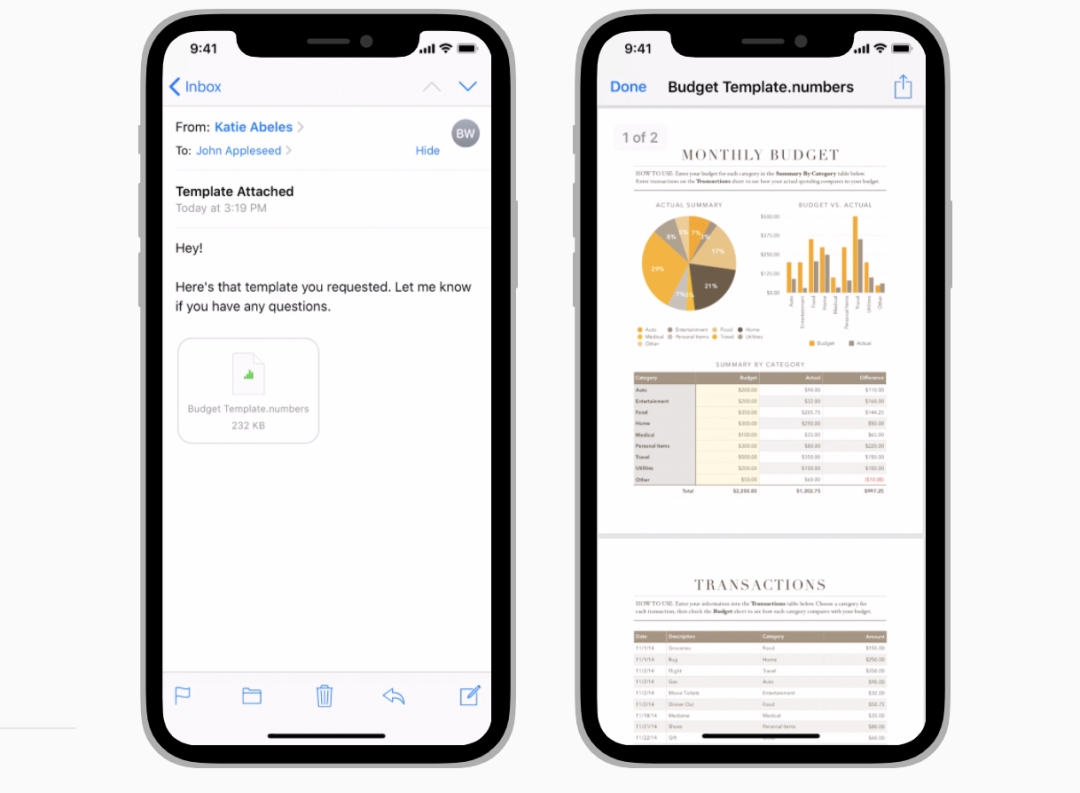
根据当前上下文适当显示预览。
在iPhone上,如果您的应用程序具有导航栏,请像应用程序层次结构中的任何其他视图一样,将预览滑动到适当的位置。
在iPad上,或者如果您的应用程序没有自己的导航栏,请在包含导航栏的全屏模式视图中打开预览。
使用这两种方法,导航栏都包含用于退出“快速查看”的按钮,以及用于执行诸如共享和标记之类的操作的特定于预览的按钮。如果您的应用程序包含工具栏,则将在此处而不是在导航栏中显示任何特定于预览的按钮。
八、主屏幕快速操作(Home Screen Quick Actions)
主屏幕快速操作是一种方便的方法,可以直接从主屏幕执行有用的,特定于应用程序的操作。人们可以在触摸并按住应用程序图标时获得可用的快速操作菜单(在3D Touch设备上,人们可以短暂按一下该图标以查看菜单)。
例如,“邮件”包括打开收件箱或VIP邮箱,启动搜索并创建新消息的快速操作。除了特定于应用程序的操作外,主屏幕快速操作菜单还列出了用于删除应用程序和编辑主屏幕的项目。
每个主屏幕快速操作均包括标题,左侧或右侧的标志符号(取决于应用程序在主屏幕上的位置)以及可选的字幕。标题和副标题始终以从左到右的语言左对齐。
当有新信息可用时,您的应用程序甚至可以动态更新其快速操作。例如,“消息”可提供快速操作以打开您最近的对话。
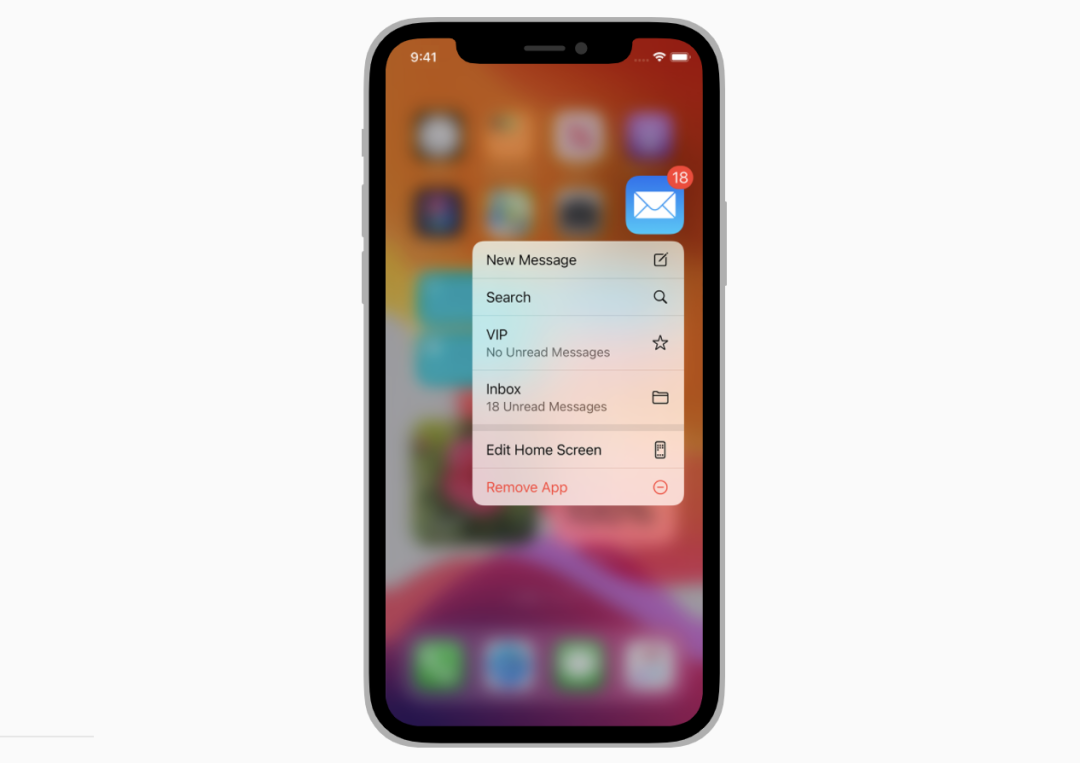
1)为引人入胜的高价值任务创建快速动作。
例如,使用“地图”,人们无需先打开“地图”应用即可搜索其当前位置或获得回家路线。每个应用程序都应至少启用一项有用的快速操作;总共可以提供四个。
2)避免使用快速操作来简化导航。
如果访问应用程序中的重要区域很困难或很耗时,请首先修复导航,以使每个人都能正常工作。接下来,着重于提供可实现有用的创造性任务的快速操作。
3)避免对快速动作进行不可预测的更改。
动态快速动作是使动作保持相关性的好方法。例如,可能有必要根据应用程序中的当前位置或近期活动,一天中的时间或设置的更改来更新快速操作。但是,操作不应以无法预测或令人困惑的方式进行更改。
4)为每个快速操作提供简洁的标题。
动作的标题应立即传达该动作的结果;例如“ Directions Home”,“ Create New Contact”和“ New Message”。如果您需要提供更多背景信息,也请提供字幕。邮件使用字幕来指示“收件箱”和“ VIP”文件夹中是否存在未读邮件。不要在标题或副标题中包含您的应用名称或任何其他信息,请使文本简短以免被截断,并在编写文本时将本地化考虑在内。
5)不要使用快速动作进行通知。
人们期望以其他方式接收来自应用程序的通知。
6)为每个快速动作提供一个可识别的标志符号。
考虑使用SF符号表示每个动作(有关指导,请参阅SF符号)。或者,您可以使用快速操作图标中列出的熟悉的系统字形。如果您设计自己的标志符号,请使用Apple设计资源iOS版随附的快速操作图标模板,并使用以下尺寸作为指导。
7)不要使用表情符号代替字形。
表情符号无法与右对齐文字正确对齐。另外,表情符号是全彩色的,而速动字形是单色的。
九、打印(Printing)
您的应用程序可以利用系统内置的AirPrint技术来实现将图像、PDF和其他内容无线打印到兼容打印机。在启用AirPrint的应用程序中查看可打印内容时,人们通常会在导航栏或工具栏中点击操作按钮,然后点击“打印”操作以显示打印机视图。
该视图提供了可用打印机的列表以及任何可自定义的选项,例如份数和页面范围,并提供了一个启动打印的按钮。
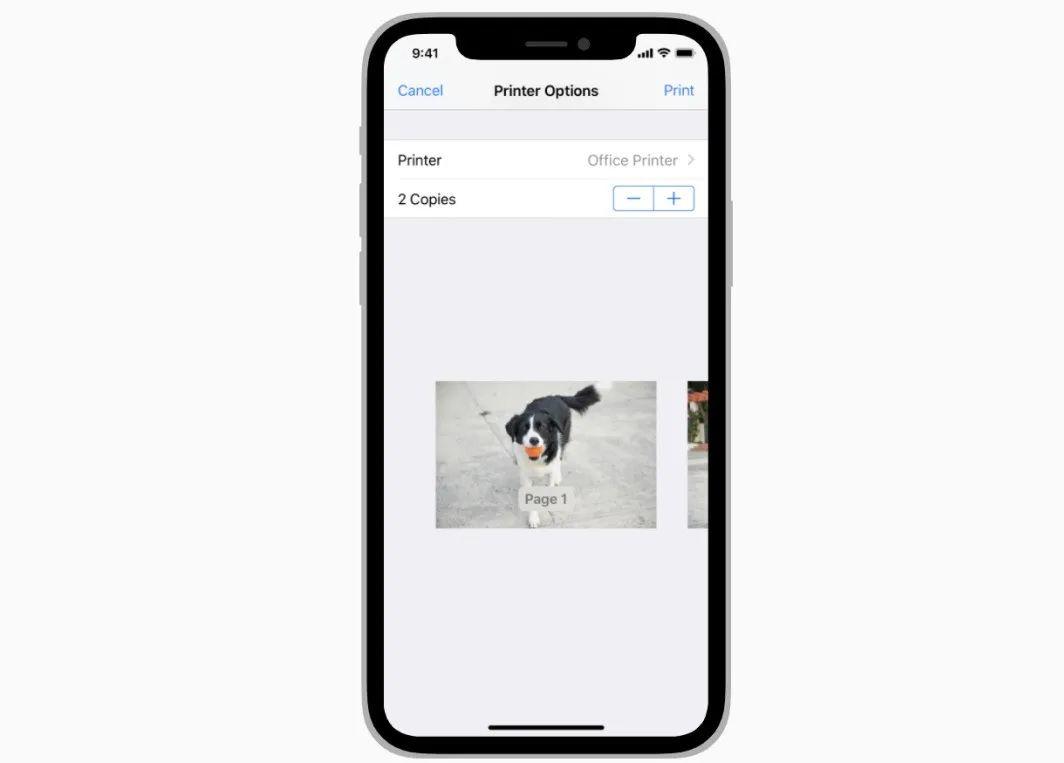
1)使打印变得可发现。
如果您的应用程序具有工具栏或导航栏,请通过系统提供的“操作”按钮启用打印。用户熟悉此按钮,并使用它在其他应用程序中进行打印。如果您的应用程序没有工具栏或导航栏,请设计一个自定义打印按钮。
2)仅在可以打印时启用打印。
如果屏幕上没有可打印的内容或没有可用的打印机,则当有人点击“操作”按钮时,不要显示“打印”操作。如果您的应用实现了自定义打印按钮,请在无法打印时将其禁用或隐藏。
3)提供增加价值的打印选项。
考虑人们在打印内容时可能要指定的选项。考虑选择页面范围和请求多个副本的选项。如果可行并且启用打印机,则启用其他选项,例如正面和背面打印。
十、评分和评论(Quick LookRatings and Reviews)
评分和评论可帮助人们在考虑是否试用您的应用时做出明智的决定。正面的评分和评论可能意味着您的应用会有更多下载,而客户的反馈可以让您深入了解实际使用情况,从而有助于指导未来的开发工作。
1)仅在用户证明与您的应用互动后才要求评级。
例如,在完成游戏级别或生产力任务时提示用户。切勿在首次发射或入职期间要求评级。留出足够的时间来形成意见。
2)不要打扰用户,尤其是当他们执行时间敏感或压力大的任务时。
寻找符合逻辑的停顿或停顿点,这是最有意义的评级请求。
3)不要频繁请求评级。
重复的评级提示可能会令人烦恼,甚至可能对用户对您的应用程序的看法产生负面影响。在评级请求之间至少间隔一到两周,并且仅在用户证明与您的应用有更多互动后才再次提示。
1. 系统评级和审查提示
该系统为应用程序请求评级和评论提供了一致,非侵入的方式。要使用此功能,您只需在应用程序的用户体验中确定需要反馈的地方。如果用户尚未提供反馈,则系统会显示一个应用内提示,要求您进行评分和可选的书面评论。用户可以单击以提供反馈或消除提示。
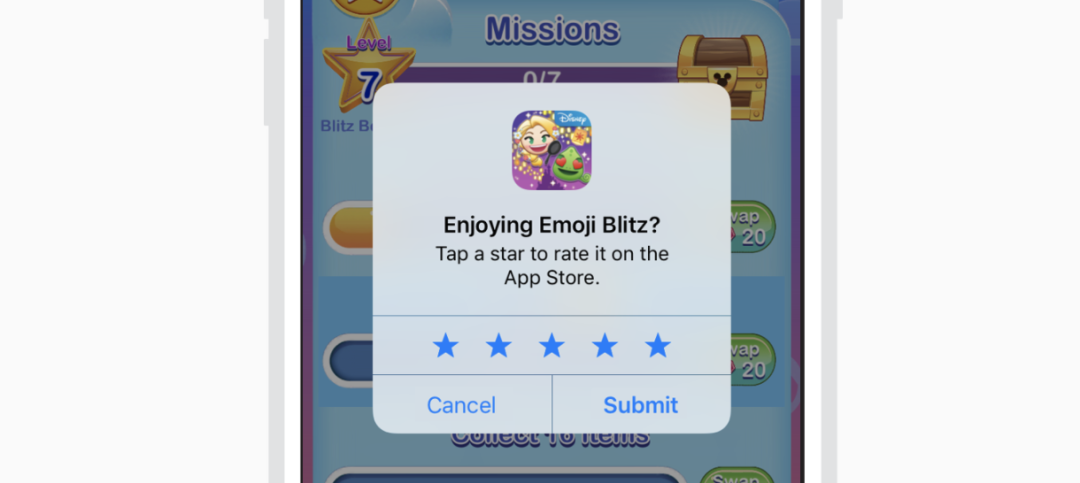
1)首选系统提供的提示。
系统的评级提示可提供熟悉,高效的体验,旨在以最小的影响吸引用户。
2)不要使用按钮或其他控件来请求反馈。
由于系统限制了等级提示出现的频率,因此尝试响应于控件请求反馈可能不会显示任何等级提示。
本文是iOS平台规范第9篇,介绍了iOS的系统能力(System Capabilities),参考资料Apple Developer-Human Interface Guidelines。下一篇也是该系列最后一篇,将介绍扩展项(Extensions)。
#专栏作家#
晓吾,微信公众号:体验主义,人人都是产品经理专栏作家。腾讯高级交互设计师,前创新工场、新浪微博交互设计师。专注社交创新与娱乐产品设计。
本文由 @晓吾 原创发布于人人都是产品经理。未经许可,禁止转载
题图来自Unsplash,基于CC0协议
- 目前还没评论,等你发挥!


 起点课堂会员权益
起点课堂会员权益







